A TWRP helyreállítás telepítése a Honor Note 10-re és a Root-ra a Magisk / SU használatával
Egyéni Helyreállítás / / August 05, 2021
Ma megismertetjük a telepítéssel TWRP helyreállítás a Honor 10. megjegyzésben. A TWRP helyreállítást az aktív fejlesztői közösség egyik fontos hozzájárulásának tekintik, amely az Android rendelkezésére áll. Ez a nyílt forráskódú egyéni helyreállítás széles körben használatos az egész világon. A TWRP helyreállítása segít az egyedi ROM, a Kernel, a Mods, a Root telepítésében, vagy akár a biztonsági másolat készítésében és a ROM visszaállításában.
Ha itt van, akkor valószínűleg kíváncsi arra, hogyan telepítse a TWRP helyreállítást a Honor 10. megjegyzésre. Egyszerűen követheti az itt megadott útmutatót. A telepítés után villoghat a Super SU vagy a Magisk, hogy nagyon gyorsan gyökereztesse a készüléket. Mielőtt telepítenénk a TWRP Recovery programot, értsük meg, mi is a TWRP Recovery, és azok előnye.
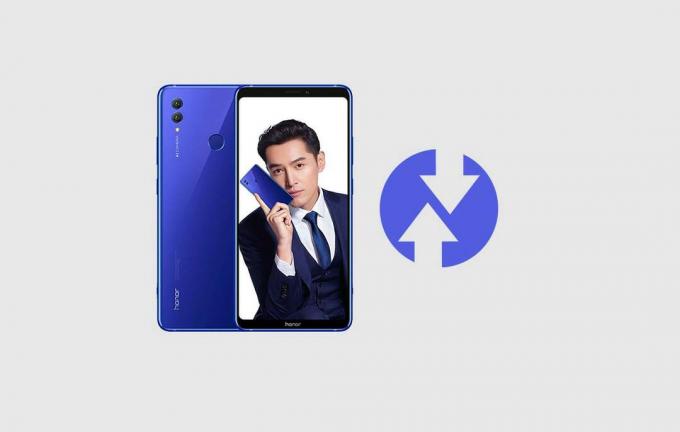
Tartalomjegyzék
-
1 Mi a TWRP helyreállítás:
- 1.1 A TWRP helyreállításának előnyei:
-
2 A TWRP Recovery telepítésének lépései a Honor 10. megjegyzésre
- 2.1 Töltse le a szükséges fájlokat
- 2.2 Előfeltétel:
- 2.3 Telepítési útmutató ADB gyorsboot módszerrel:
-
3 Hogyan lehet rootolni a Huawei Honor 10. megjegyzését
- 3.1 Mit jelent a gyökérzet?
- 3.2 A gyökeresedés előnye:
- 3.3 Útmutató a gyökérhez:
Mi a TWRP helyreállítás:
A TWRP jelentése TeamWin helyreállítási projekt egy teljesen érintésalapú és nyílt forráskódú egyéni helyreállítás Android-eszközökhöz. Ez a legjobb egyéni helyreállítás a ClockworkMod (más néven CWM) után. A részvény-helyreállítástól eltérően a TWRP néhány egyszerű lépésben segít az egyedi ROM, a Kernel, a Modok telepítésében vagy akár az Android-eszközök gyökérkezelésében.
[su_quote cite = ”Wikipédia” url = ” https://en.wikipedia.org/wiki/TWRP”]Team A Win Recovery Project (TWRP) egy nyílt forráskódú szoftver egyéni helyreállítási kép Android-alapú eszközökhöz. Ez egy érintőképernyős kompatibilis felületet biztosít, amely lehetővé teszi a felhasználók számára, hogy külső firmware-t telepítsenek, és biztonsági másolatot készítsenek a jelenlegi rendszerről. Ezeket a funkciókat gyakran nem támogatják a készlet-helyreállítási képek. Ezért gyakran telepítik az Android-eszközök gyökerezésénél, bár nem függ egy gyökérzeten telepített eszköz telepítésétől. [/ Su_quote]
A TWRP helyreállításának előnyei:
- A TWRP használatával villoghat az Custom ROM a Huawei Honor Note 10-en
- A telefon testreszabásához flash-modifikációt készíthet a zip fájlokról
- Könnyű villogni és használni az Xposed modulokat a TWRP segítségével
- A TWRP Recovery villogó zip SuperSU segítségével egyszerűen gyökeret ereszthet és gyökérzetet tud eltávolítani
- A Magiskot telepítheti a Huawei Honor Note 10-re
- Könnyen létrehozható és visszaállítható a Nandroid Backup a TWRP Recovery segítségével.
- Könnyű hozzáférés a Nandroid Backup visszaállításához.
- A képfájlt a TWRP helyreállítása segítségével villoghatja a Honor 10. megjegyzésben.
- Könnyen eltávolítható az összes bloatware a TWRP Recovery segítségével a Honor 10. megjegyzésben.
- Alul és túl.
- Tisztíthatja a Törlés, a Gyorsítótár és az Adatokat.
A módszerek elvégzése előtt csak figyelmeztetni szeretném, hogy ezzel elveszíti a jótállást, és ha valamikor nem olvassa el a lépéseket, és valami rosszat tesz, téglázhatja készülékét. Ez nem fog megtörténni, bár figyelmesen követi lépésről lépésre szóló útmutatónkat.
Ellenőrizze a Népszerű bejegyzés lehetőséget
- Hivatalos és nem hivatalos Lineage OS 14.1 eszközlista és letöltési link
- A Lineage OS 15.0 (Android 8.0 Oreo) operációs rendszert elérő eszközök listája
- Az Android Oreo itt van: A hivatalos támogatott eszközök listája
- A MIUI 9 által támogatott eszközök listája - hivatalos és nem hivatalos
- Az összes AOSP Android 8.0 Oreo által támogatott eszköz listája
- Feltámadás Remix Oreo megjelenési dátuma: A támogatott eszközök listája
- Dirty Unicorns Oreo ROM: Támogatott eszközök listája, letöltések és szolgáltatások
- A Mokee OS 8.1 Oreo Custom ROM fogadásához támogatott eszközök listája
- A Lineage OS 15.1 (Android 8.1 Oreo) által támogatott eszközök listája
- OmniROM: A támogatott eszközök, szolgáltatások és kiadás listája
A TWRP Recovery telepítésének lépései a Honor 10. megjegyzésre
Ne feledje, hogy ez az útmutató a TWRP Recovery telepítését a Honor 10. megjegyzésre telepíti, ezért ne próbálja meg ugyanazt a helyreállítási képet más eszközökön. A helyreállítás villogása előtt olvassa el és telepítse a szükséges illesztőprogramokat és szoftvereket a számítógépére.
Töltse le a szükséges fájlokat
TWRP helyreállítás (3.2.1-0)
Töltse le a SuperSU Zip fájlt
Töltse le a Magisk Zip fájlt
Előfeltétel:
- Ez az útmutató támogatja a Huawei Honor 10. megjegyzését
- Neked kell Oldja fel a Bootloader zárolását a Huawei Honor 10. megjegyzésben.
- Telepítse a legújabbat Huawei USB illesztőprogramok
- Szüksége van laptopra vagy számítógépre.
- Töltse fel telefonját legalább 70% -ig
- Készítsen biztonsági másolatot eszközéről, arra az esetre, ha később szüksége lenne rá
- Minimális ADB eszköz letöltése - KATTINTS IDE vagy töltse le a teljes ADB beállítást a következőhöz: ablakok / Mac itt és Kivonat.
Telepítési útmutató ADB gyorsboot módszerrel:
[su_note note_color = ”# 035786 ″ text_color =” # ffffff ”]A GetDroidTips oldalon mi nem vállal felelősséget a eszköz miközben ezt az útmutatót követi. Tegye meg saját felelősségére. Ne feledje, hogy a Custom Recovery rendszer gyökeresedése vagy telepítése érvényteleníti a telefon garanciáját.[/ su_note]
Kövesse az alábbi utasításokat a TWRP telepítéséhez a telefonjára:
- Először is töltse le és telepítse vagy bontsa ki az Android SDK vagy Minimal ADB mappát
- Most lépjen a C: \ adb oldalra azon a számítógépen, ahol az Android SDK mappa található
- Most nyissa meg a parancsablakot (CMD) ugyanazon az adb mappán, tartsa lenyomva a SHIFT billentyűt, és kattintson a jobb gombbal a mappában lévő üres helyre.
- Válassza a „PowerShell ablak megnyitása itt” vagy a Parancsablak lehetőséget.

- Kapcsolja ki teljesen a telefonját
- Miután teljesen leállt, csatlakoztassa az eszközt a számítógéphez, miközben lenyomva tartja a Hangerő csökkentése gombot.
- Indul a gyorsindításra. Most írja be a következő parancsot: telepítse a TWRP helyreállítást a Honor 10. megjegyzésre:
gyorsboot flash helyreállítás helyreállítása.img
- ha minden rendben van, akkor használja az alábbi parancsot a TWRP végleges villogásához a Huawei Honor 10. megjegyzésén, használja a következőket:
gyorsboot flash ramdisk recovery.img
- Miután végzett, a következő paranccsal indíthatja újra a telefont:
gyorsindítás újraindítása
Ez az! Sikeresen telepítette a TWRP-t!
Hogyan lehet rootolni a Huawei Honor 10. megjegyzését
A telefon gyökerezéséhez vagy támogatott TWRP helyreállításra, vagy bármilyen gyökereztető alkalmazásra van szükség. A gyökereztető alkalmazások segítségével rootolhatja a Huawei Honor Note 10-et PC / számítógép nélkül. Itt ebben az útmutatóban már van egy támogatott TWRP helyreállításunk, ezért itt fogom bemutatni a superSU vagy a Magisk felvillanását a telefon gyökerezéséhez. Gyökeresedés előtt értsük meg, mi a gyökérzet az Android telefonban?
Mit jelent a gyökérzet?
A gyökeresedés nem jelenti a hackelést. Tehát kérjük, ne hasonlítsa össze a hackelés kifejezést a gyökeresedéssel. Valójában egyáltalán nem igaz. Nos, az Android gyökeresedése nem jelent mást, mint az eszköz börtönbontását, hogy hozzáférhessen androidos mobiljának gyökérkönyvtárához. Ez azt jelenti, hogy eltávolítja a korlátozásokat és korlátozásokat Android telefonjáról vagy táblagépéről a nem teljesíthető feladatok végrehajtása érdekében.
A Huawei Honor 10. megjegyzés gyökerezésével egy SU bináris néven ismert fájlt injektál a telefon gyökerébe. Technikailag elmondható, hogy az Android telefonok gyökerezése érvényteleníti a márka garanciáját, de ne aggódjon, bármikor problémamentesen visszavonhatja vagy visszaállíthatja eszközét.
A gyökeresedés előnye:
- Hozzáférhet a Huawei Honor Note 10 összes fájljához, még azokhoz is, amelyek a telefon gyökérkönyvtárában találhatók.
- Növelheti a Huawei Honor Note 10 teljesítményét túlhúzás.
- Gyökeresedve megteheti növeli az akkumulátor élettartamát a Huawei Honor 10. megjegyzésének alulábrázolásával.
- Távolítsa el a Bloatware alkalmazást a Huawei Honor 10. megjegyzésen.
- Letilthatja a hirdetéseket bármely Android-alkalmazáson, például a Youtube-on és más játékkal kapcsolatos alkalmazásokon. Olvassa el: Az 5 legjobb Adblock Plus alternatíva az Android számára
- A Huawei Honor 10. megjegyzés gyökerezésével megtekintheti, szerkesztheti vagy törölheti a gyökérkönyvtárban található bármely rendszerfájlt.
- Telepítheti Xposed Framework és sok Xposed modul támogatás.
Útmutató a gyökérhez:
Itt található az útmutató a Huawei Honor Note 10 okostelefon gyökérkezeléséhez. A telefon gyökerezéséhez feltétlenül töltse le a SuperSU vagy a Magisk programot.
[su_note note_color = ”# faf5ce” text_color = ”# 1d1d1d”]Figyelem: Ne próbálja meg a Magiskot és a SuperSU-t is villogni a telefonján. A SuperSU vagy a Magisk használatával kell rootolnia [/ su_note]
Teljes útmutató a SuperSU telefonjára történő telepítéséhezTeljes útmutató a Magisk és a Magisk Manager telepítéséhezRemélem, hogy ez az útmutató hasznos volt a TWRP Recovery rootolásához és telepítéséhez a Honor 10. megjegyzésre. Ha bármilyen kérdése van, megjegyzést tehet lent.
Tech Content író és teljes munkaidős blogger vagyok. Mivel szeretem az Androidot és a Google készülékét, az Android OS-hez és azok szolgáltatásaihoz írva kezdtem karrieremet. Ez vezetett a "GetDroidTips" elindításához. A Karnataka Mangalore Egyetemen elvégeztem az üzleti adminisztráció diplomáját.


![G970USQS1ASD9: Szoftverfrissítés a Galaxy S10E készülékhez [T-mobile, Sprint, AT&T & Verizon]](/f/2a73153317a36fce63251dc041d20da1.jpg?width=288&height=384)